Opret en delt postkasse
Med delte postkasser kan en gruppe mennesker læse og sende meddelelser fra en fælles e -mailadresse. Lad os f.eks. Sige, at du har oprettet en delt postkasse ved navn info@coolexample.com til din virksomhed. Hvis en kunde sender en e -mail til info@coolexample.com , vil alle medarbejdere, som har adgang til den pågældende postkasse, modtage og kunne besvare meddelelsen.
Påkrævet: Du skal have administratortilladelser for at oprette en delt postkasse. Du kan finde flere oplysninger i adminroller fra Microsoft.
- Log på Exchange -administrationscentret . Brug din Microsoft 365 -e -mailadresse og -adgangskode (dit GoDaddy -brugernavn og din adgangskode fungerer ikke her).
- Under Modtagere skal du vælge Postkasser .
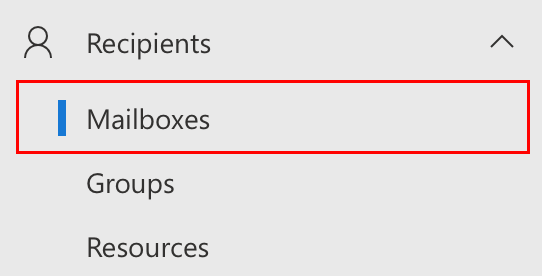
- Vælg Tilføj en delt postkasse . Vinduet Tilføj en delt postkasse åbnes i højre side.

- Indtast et visningsnavn , som er navnet på din delte postkasse. Det er dette, modtagerne vil se, når de modtager e -mail fra denne adresse.
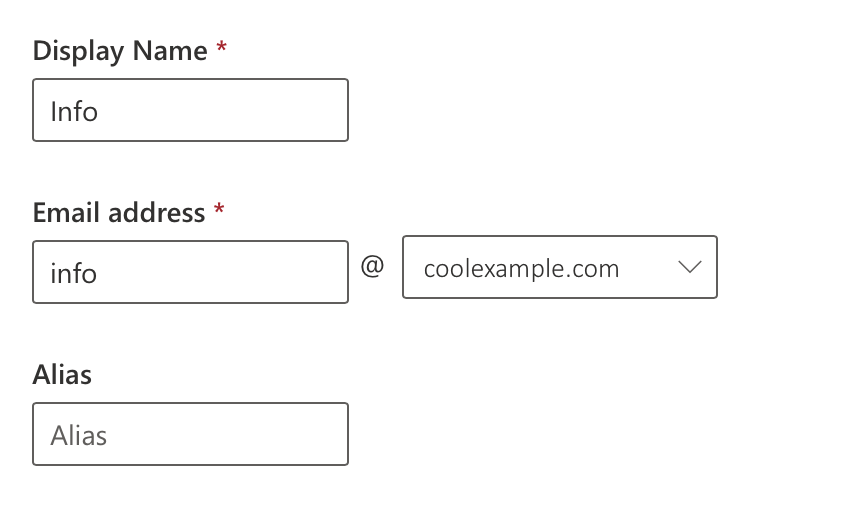
- Indtast en e -mailadresse til den delte postkasse. Dette er navnet på adressen før @.
Eksempel: Du kan muligvis bruge kontakt@ til generelle forespørgsler eller salg@ til dit salgsteam.
- Vælg dit domænenavn på listen.
- (Valgfrit) Indtast et alias til din delte postkasse.
- Vælg Opret . Din delte postkasse gemmes. Du får vist en meddelelse om succes, når den delte postkasse oprettes. Det kan tage et par minutter, før du kan tilføje medlemmer.
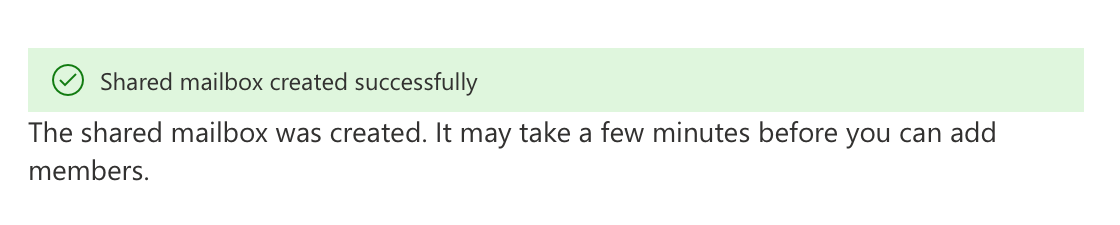
- Under Næste trin skal du vælge Føj brugere til denne postkasse .
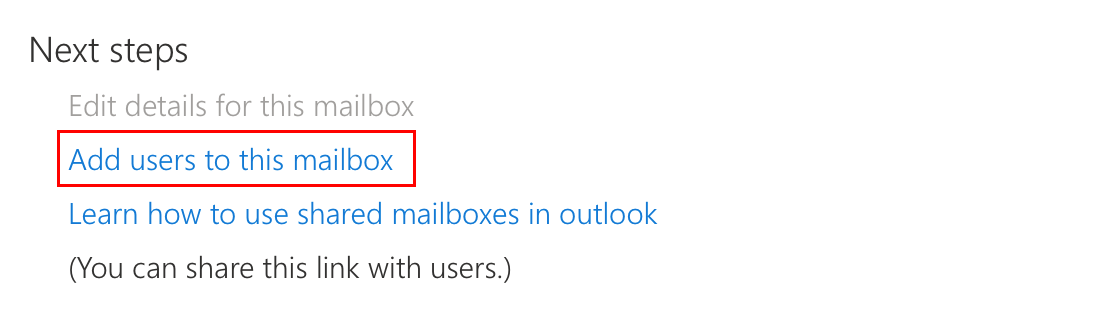
- Under Administrer delte postkassemedlemmer skal du vælge Tilføj medlemmer .
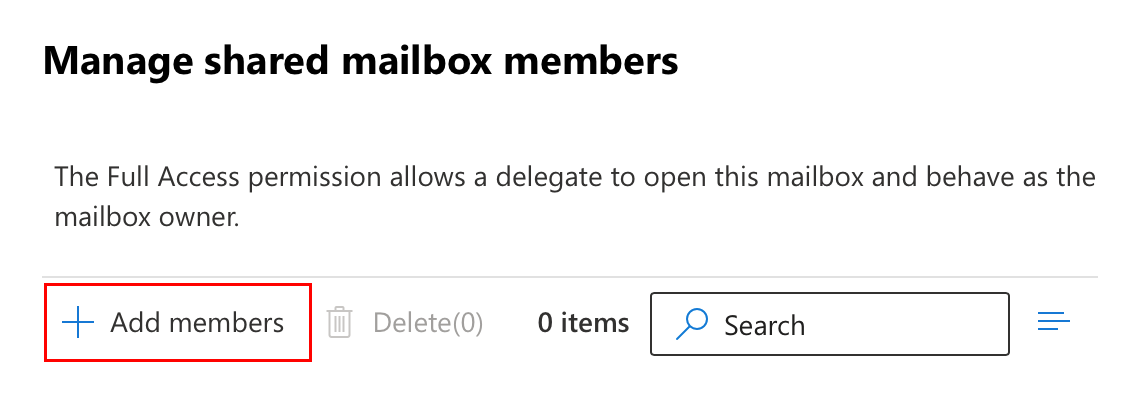
- Vælg de brugere, som du vil have adgang til den delte postkasse, og klik derefter på Gem .
- For at bekræfte, at du vil tilføje tilladelser for delegerede til disse postkasser, skal du vælge Bekræft .
Du får vist en meddelelse om succes, når de valgte brugere er blevet føjet til postkassen. Det kan tage 60 minutter, før dine ændringer vises i Outlook og Outlook på internettet.
Relaterede trin
- Når du er tilføjet som bruger, kan du få adgang til en delt postkasse .
- Log på den delte postkasse ved hjælp af din e -mailklient eller webmail .
Flere oplysninger
- Hvad er en delt postkasse?
- Sammenlign videresendelse, aliasser, distributionsgrupper og delte postkasser
- Se andre videoer i serien Sådan gør du for at konfigurere e-mail .
- Få yderligere hjælp fra Microsoft til at åbne og få adgang til en delt postkasse .